Anteckning
Åtkomst till den här sidan kräver auktorisering. Du kan prova att logga in eller ändra kataloger.
Åtkomst till den här sidan kräver auktorisering. Du kan prova att ändra kataloger.
Med funktionen Kvalitetskontroll kan lagerarbetarna göra snabba stickprov för att kontrollera kvaliteten medan de tar emot artiklar på inlastningsplatsen. Dessa stickprov är fördelaktiga när arbetarna inspekterar emballage eller andra lätt igenkännbara delar av en artikel. Med hjälp av funktionen kan arbetarna ta en snabbt titt på om något är uppenbart trasigt eller skadat innan det lagerförs på dess inlagringsplats.
Den här funktionen är ett alternativ till standardprocessen för kvalitetskontroll. Den erbjuder större flexibilitet och snabbare bearbetning.
När du använder den här funktionen inträffar införsel och kvalitetskontrollen på följande sätt:
När en leverans ankommer registrerar en lagerarbetare införseln. Arbetaren söker också igenom ett ID-nummer för att registrera platsen.
Arbetaren gör en snabb kvalitetskontroll och registrerar resultatet (godkänd eller underkänd) för det ID-numret.
En av följande åtgärder inträffar:
- Om kvalitetskontrollen har godkänts accepteras ID-numret och guidas till mottagningsplatsen, som vanligt.
- Om kvalitetskontrollen misslyckas avvisas ID-numret och befintligt inlagringsarbete för den dirigeras om till en alternativ plats för vidare granskning. En ny kvalitetsorder skapas. Om du vill visa kvalitetsordern som skapas med hjälp av den misslyckade kvalitetskontrollen går du till lagerhantering > periodiska uppgifter > kvalitetshantering > kvalitetsorder.
Den här processen kan också ställas in så att alla ID-nummer omedelbart omdirigeras till kvalitetskontrollplatsen.
Aktivera eller inaktivera funktionen kvalitetskontroll
För att använda de funktioner som beskrivs i denna artikel måste funktionen Kvalitetskontroll vara aktiverad för ditt system. Från och med version 10.0.25 av Supply Chain Management är denna funktion obligatorisk och kan inte inaktiveras. Om du kör en version som är äldre än 10.0.25 kan administratörer aktivera eller inaktivera den här funktionen genom att söka efter funktionenKvalitetskontroll i arbetsytan funktionshantering.
Ställ in funktionen för det här exempelscenariot
Det här avsnittet innehåller riktlinjer och ett exempel som visar hur du konfigurerar funktionen Kvalitetskontroll och förbereder exempeldata för scenariot som ges senare i denna artikel.
Gör exempeldata tillgängliga
Om du vill arbeta genom detta exempelscenario med hjälp av de exempelposter och värden som anges här måste du använda ett system där standard demodata har installerats. Dessutom måste du välja den USMF juridiska personen innan du börjar.
Mall för kvalitetskontroll
Mallen för kvalitetskontroll definierar reglerna för att göra snabba stickprov av kvalitet vid mottagandet.
Gå till Lagerstyrning > Inställningar > Arbete > Kvalitetskontrollmall.
Välj Ny om du vill lägga till en mall i rutnätet.
Ange följande värden för att definiera den nya mallen:
Mallnamn för kvalitetskontroll: Dockningskontroll
Ange ett namn som identifierar de principer som används för den här mallen.
Acceptansprincip:Fråga användaren
Ange om användarna ska uppmanas att acceptera eller avvisa kvaliteten på lagret under bearbetningen av arbetet, eller om kvaliteten automatiskt ska avvisas. De tillgängliga alternativen är automatiskt avvisa och fråga användaren.
Policy för kvalitetsbearbetning:Skapa kvalitetsorder
Välj den policy som ska användas när lagerkvalitet avvisas. Följande alternativ är tillgängliga:
- Skapa endast arbete– Skapa bara arbete för att underlätta lagerförflyttningar.
- Skapa kvalitetsorder – Skapa en kvalitetsorder för att underlätta kvalitetstester.
Testgrupp:Kapsling
Ange testgruppen som ska användas i den kvalitetsorder som skapas. Testgrupper ställs in i modulen Lagerhantering.
Lämna alternativet Destruktiv text inaktiverat för testgruppen. Det här alternativet definierar om provet ska förstöras under testerna i testgruppen. Om ett destruktivt test används genererar systemet en lagertransaktion när en kvalitetsorder skapas för ett objekt. Den nya lagertransaktionen förutsäger lagerreduceringen för testkvantiteten. Lagerreduktionen inträffar när kvalitetsordern slutförs genom valideringssteget. Lagertransaktionen identifieras som en kvalitetsorder.
Arbetsklass – kvalitetskontroll
Arbetsklasser används för att styra och/eller begränsa den typ av arbetsorderrader som en lagerarbetare kan bearbeta på en mobil enhet.
Gå till Lagerstyrning > Inställningar > Arbete > Arbetsklasser.
Skapa en arbetsklass genom att välja Nytt.
I rubriken anger du följande värden:
Arbetsklass-ID:QC-kontroll
Ange ett namn som identifierar arbetsklassen.
Beskrivning:QC-kontroll
Ange en kort beskrivning som anger vad arbetsklassen används till.
Arbetsorder typ:Kvalitet i kvalitetskontroll
Välj den typ av arbetsorder som skapas av arbetsklassen. Välj alltid kvalitet under kvalitetskontroll när du konfigurerar kvalitet i kvalitetskontroll.
På snabbfliken giltiga platstyper lämnar du fältet platstyp tomt.
Om du väljer en platstyp kan du begränsa de platser där artiklar kan placeras efter att de har plockats. Detta fält används när ett platsdirektiv försöker lösa platsen, eller om en lagerarbetare manuellt anger platsen för menyobjektet för mobil enhet.
Mer information om arbetsklasser och hur du skapar dem finns i skapa en arbetsklass.
Arbetsmall
Arbetsmallar låter dig definiera arbeten som måste utföras i lagret. Typiskt, warehouse arbeten består av ett par åtgärder: en lagerarbetare plockar upp lagersaldot på en plats och sedan lägger de plockade lager ned på en annan plats. En arbetsmall för kvalitetskontroll definierar vilka arbetsprocesser som ska utföra kvalitetskontroller.
Inköpsorder
Gå till Lagerstyrning > Inställningar > Arbete > Arbetsmallar.
I rubriken, ange Inköpsorder i fältet till Inköpsorder.
I åtgärdsfönstret väljer du Redigera.
Välj en arbetsmall som ska innehålla ett kvalitetskontrollsteg. I avsnittet Översikt i fältet Arbetsmall väljer du 51 IO-inleverans.
I avsnittet Arbetsmallinformation lägg märke till att rutnätet har två befintliga rader: en för Plocka och en för Placera.
I avsnittet Arbetsmallinformation välj Ny om du vill lägga till en rad för kvalitetskontroll i rutnätet. Observera att fältet radnummer för den nya raden har värdet 3.
Ställ in följande värden på denna nya rad. Acceptera standardvärden för kvarvarande fält.
Arbetstyp: Kvalitetskontroll
Arbetsklass-ID:Köp
Mallnamn för kvalitetskontroll: Dockningskontroll
Välj det unika ID:t för arbetsklassen. Det här värdet används för att konfigurera menykommandona på den mobila enheten och typerna av arbete som dessa menykommandon kan bearbeta.
I åtgärdsfönstret, välj Spara för att spara ditt arbete hittills.
Du får ett informationsmeddelande som säger "Ogiltig - Kvalitetskontrollen måste komma direkt efter ett val." Därför måste du ändra Radnummer för raden som du just lade till.
Följ dessa steg för att ändra värdet för radnummer för den nya raden:
- I avsnittet Arbetsmallinformation väljer du den rad där fältet Arbetstyp anges till Kvalitetskontroll.
- Markera knappen Flytta upp eller Flytta ned om du vill flytta raden Kvalitetskontroll så att den är efter raden Plocka.
Klicka på Spara i åtgärdsfönstret.
Kvalitet på kvalitetskontroll
Skapa sedan en arbetsmall för kvalitetskontrollen.
I rubriken på sidan Arbetsmallar ändra värdet på fältet Arbetsordertyp till Kvalitet i kvalitetskontroll.
I åtgärdsfönstret, välj Ny om du vill lägga till en rad i rutnätet i avsnittet Översikt.
I den nya raden anger du följande värden:
Arbetsmall:51 Kvalitetskontroll
Ange ett namn för mallen.
Beskrivning av arbetsmall:51 Kvalitetskontroll
I åtgärdsfönstret, välj Spara om du vill göra avsnittet Arbetsmallinformation tillgänglig.
Medan den nya mallen fortfarande är markerad i avsnittet Översikt väljer du Ny i avsnittet Arbetsmallinformation för att lägga till en rad i rutnätet.
I den nya raden anger du följande värden:
Arbetstyp:Välj
Arbetsklass-ID:QC-kontroll
Välj namnet på arbetsklass som du skapade tidigare för arbete med kvalitetskontroll.
I avsnittet Arbetsmallinformation väljer du Ny igen för att lägga till en annan rad.
I den nya raden anger du följande värden:
Arbetstyp: Placera
Arbetsklass-ID:QC-kontroll
Välj namnet på arbetsklass som du skapade tidigare för arbete med kvalitetskontroll.
Klicka på Spara i åtgärdsfönstret.
Mer information om arbetsmallar finns i Kontrollera lagerarbete med arbetsmallar och platsdirektiv.
Plats direktiv – kvalitetsfel
Placering av direktiven är regler som hjälper till att identifiera och sätta platserna för lager. I en försäljningsordertransaktion fastställer till exempel ett direktiv platsen där artiklarna ska plockas och var de plockade artiklarna ska inlagras. Du måste konfigurera en platsdirektivregel för att definiera hur misslyckade kvalitetskontroller ska hanteras.
Gå till Lagerstyrning > Inställningar > Platsdirektiv.
I det vänstra fönstret anger du fältet Arbetsordertyp till Inköpsorder för att arbeta med platsdirektiv av den typen.
I åtgärdsfönstret, välj Ny för att skapa en platsdirektiv för kvalitetskontroller.
I rubriken anger du följande värden:
- Sekvensnummer: Acceptera standardvärdet.
- Namn:51 Till Kvalitet
Ange följande värden på snabbfliken Platsdirektiv. Acceptera standardvärden för kvarvarande fält.
- Arbetstyp: Placera
- Plats:5
- Lager:51
I åtgärdsfönstret Spara för att spara dina direktiv och gör Rader tillgänglig.
På snabbfliken Rader välj Ny för att lägga till en rad i rutnätet.
Ställ in följande värden på denna nya rad. Acceptera standardvärden för kvarvarande fält.
- Från antal:1
- Till kvantitet:1000000
I åtgärdsfönstret Spara för att spara den nya raden och gör snabbfliken Platsdirektivåtgärder tillgänglig.
Medan den nya raden fortfarande är markerad på snabbfliken Rader välj Ny på snabbfliken Platsdirektivåtgärder för att lägga till en rad i rutnätet där, så att du kan konfigurera en åtgärd för raden.
I nya rader, ange fältet Namn till Kvalitet. Acceptera standardvärden för kvarvarande fält.
I åtgärdsfönstret välj Spara så att knappen Redigera fråga i snabbfliken Platsdirektivåtgärder är tillgänglig.
Medan raden som du just har lagt till fortfarande är markerad på snabbfliken Platsdirektivåtgärder välj Redigera fråga för att öppna en dialogruta där du kan redigera frågan för åtgärden.
På fliken intervall, välj Lägg till om du vill lägga till frågan.
I den nya raden anger du följande värden:
- tabell:Platser
- Härlett register:Platser
- Fält:Plats
- Kriterier: QMS
QMS-plats är ett lagerställe för kvalitet.
Välj OK för att stänga dialogrutan.
Du måste nu ändra ordningsföljden för direktiven för inköpsorderplats för lagerställe 51. Spara det nya 51 till kvalitet platsdirektivet, uppdatera sidan och markera platsdirektivet i listan. Använd sedan knapparna Flytta upp och Flytta ned i åtgärdsfönstret för att placera direktivet för lagerställe 51 i följande ordning. (Innan du väljer Flytta upp eller Flytta ned måste du välja ett platsdirektiv i listan.)
- 51 till kvalitet
- 51 PO direkt
- 51 QMS
Menyalternativ på mobil enhet
Konfigurera ett menyalternativ så att funktionen för kvalitetskontroll kan utföras av mobila enheter.
Inlagring av inköp
Gå till Lagerstyrning > Inställningar > Mobil enhet > Menyalternativ på mobil enhet.
I listan, välj menyalternativet inköpsartikelinförsel.
I åtgärdsfönstret väljer du Redigera.
På avsnittet Arbetsklasser välj Ny för att lägga till en rad i rutnätet.
I den nya raden anger du följande värden:
Arbetsklass-ID:QC-kontroll
Ange namnet på arbetsklass som du skapade tidigare för arbete med kvalitetskontroll.
Arbetsorder typ:Kvalitet i kvalitetskontroll
Klicka på Spara i åtgärdsfönstret.
Inleverans av inköpsorderrad
Gå till Lagerstyrning > Inställningar > Mobil enhet > Menyalternativ på mobil enhet.
Klicka på Ny i åtgärdsfönstret.
I rubriken anger du följande värden:
- Menyalternativnamn:Inleverans av inköpsorderrad
- Titel: PO-linjemottagning
- Läge: Arbete
- Använd befintligt arbete: Nej
Ange följande värden på snabbfliken Allmänt. Acceptera standardvärden för kvarvarande fält.
- Process för att skapa arbete: Inleverans och införsel av inköpsorderrad
- Generera ID-nummer:Ja
- Arbetsmall:51 PO-kvitto
Klicka på Spara i åtgärdsfönstret.
Lägg till menykommandot på en meny för mobila enheter
- Gå till Lagerstyrning > Inställningar > Mobil enhet > Meny på mobil enhet.
- Välj menyn Ankommande i det vänstra fönstret.
- I åtgärdsfönstret väljer du Redigera.
- I kolumnen Tillgängliga menyer och menyartiklar väljer du det nya menyalternativet Inleverans av inköpsorderrad.
- Klicka på högerpilen om du vill flytta Inleverans av inköpsorderrad till en kolumn Menystrukturen.
- I kolumnen Menystruktur väljer du Inleverans av inköpsorderrad och sedan knappen uppil eller nedpil för att flytta menyalternativet till önskad plats på menyn för den mobila enheten.
- Klicka på Spara i åtgärdsfönstret.
Exempelscenario
När du har gjort alla exempel data som du redan har beskrivit och ställt in dem kan du arbeta i det här scenariot för att testa funktionen Kvalitetskontroll. De värden som visas i det här scenariot förutsätter att du arbetar med standarddemodata, att du har valt den juridiska personen USMF och att du har förberett exempelposterna som beskrivs tidigare i denna artikel. Det här scenariot fungerar även som ett exempel som visar hur funktionen kan användas i en produktionsinställning.
Skapa en inköpsorder
Gå till Anskaffning och källa > Inköpsorder > Alla inköpsorder.
Klicka på Ny i åtgärdsfönstret.
I dialogrutan Skapa inköpsorder ställ in följande värden:
- Leverantörskonto:104
- Lager:51
Välj OK för att stänga dialogrutan och öppna den nya inköpsordern.
På snabbfliken Inköpsorderrader innehåller rutnätet en ny tom rad. Ställ in följande värden på denna rad:
- Artikelnummer:M9203
- Antal:3
- Enhet: PL
Klicka på Spara i åtgärdsfönstret.
Inleverans av processkvalitetskontroll
När inköps ordern har skapats kan den tas emot med hjälp av menyalternativet Inleverans av inköpsorderrad och funktionen för Kvalitetskontroll.
Inleverera lastpall 1
Logga in på mobilappen för distributionslagerhantering en användare i lager ställe 51. (Ange 51 som användar-ID och 1 som lösenord.)
Gå till inkommande > inleverans av inköpsorderrader.
I fältet PONUM anger du inköpsordernummer.
Bekräfta inköpsordernummer.
I fältet LINENUM anger du numret från den inköpsorderrad som inlevereras. Eftersom ordern bara har en rad i det här scenariot ska du ange 1 i fältet LINENUM för varje mottagningssteg.
Bekräfta radnumret.
I fältet QTY anger du kvantiteten som ska inlevereras. Eftersom inköpsordern är för tre lastpallar (PL) i det här scenariot och det finns tre mottagningssteg, anger du 1 i fältet QTY för varje mottagningssteg.
Bekräfta kvantiteten.
Sidan kvalitetskontroll som visas har inga inmatningsfält. Den har bara knappen bekräfta (bockmarkering) längst ned och menyknappen (≡) högst upp. (Menyknappen kallas ibland för hamburger eller hamburgerknappen.) För att processen för kvalitetskontroll ska kunna påskyndas bekräftar användaren bara sidan kvalitetskontroll när lastpallen passerar kvalitetskontrollen.
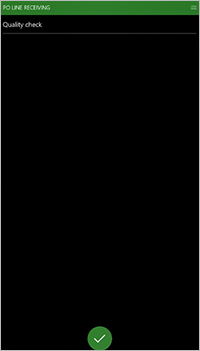
Välj knappen bekräftelse om du vill godkänna kvalitetskontrollen för lastpall 1 från rad 1.
Sidan inköpsorder: Placera som visas visar information om det införda arbetet:
LOC: Systemets bestämda plats
Den här platsen är den avsedda inlagringsplatsen för inleverans av inköpsorder.
LP: Det systemgenererade ID-numret
Artikelnr:M9203
Antal:1 PL: 100 st
Även artikelbeskrivningen visas.
Bekräfta artikelinförselarbetet.
På sidan uppgift för inleverans av inköpsorderrader får du ett meddelande "Arbetet slutfört". Fältet LINENUM är tillgängligt så att du kan börja ta emot nästa lastpall.
Inleverera lastpall 2
I det här scenariot avvisas lastpall 2.
I fältet LINENUM ange 1 och bekräfta radnumret.
Fältet QTY är nu tillgängligt. Ange 1 och bekräfta kvantiteten.
Sidan Kvalitetskontroll visas. För det här inleveransen avvisas lastpallen för kvalitet och kommer att placeras på QMS kvalitetsplats.
Markera menyknappen (≡) längst upp på sidan och välj sedan avvisa på menyn.
På sidan Uppgift som visas anger du QMS som Placera plats dit lastpallen ska skickas för vidare granskning.
Sidan kvalitet i kvalitetskontroll: Placera som visas visar information om det införda arbetet:
LOC:QMS
Den här platsen är den avsedda inlagringsplatsen för inleverans av avvisad kvalitet.
LP: Det systemgenererade ID-numret
Artikelnr:M9203
Antal:1 PL: 100 st
Även artikelbeskrivningen visas.
Bekräfta artikelinförselarbetet.
På sidan uppgift för inleverans av inköpsorderrader får du ett meddelande "Arbetet slutfört". Fältet LINENUM är tillgängligt så att du kan börja ta emot nästa lastpall.
Du har nu slutfört kvalitetskontrollen och skapat en kvalitetsorder för den avvisade lastpallen. Om du vill visa den order som skapats gå till lagerhantering > periodiska uppgifter > kvalitetshantering > kvalitetsorder.
Kvalitetsordertestning kan nu bearbetas. Kvalitetstestning beskrivs inte i denna artikel.
Mer information om kvalitetshantering finns i Översikt över kvalitetshantering.
Inleverera lastpall 3
I det här scenariot godkänns lastpall 3.
I fältet LINENUM ange 1 och bekräfta radnumret.
Fältet QTY är nu tillgängligt. Ange 1 och bekräfta kvantiteten.
Sidan Kvalitetskontroll visas. För det här inleveransen godkänns lastpallen för kvalitet och kommer att placeras på en inlagringsplatsen i bulk.
Välj knappen bekräftelse om du vill godkänna kvalitetskontrollen.
Sidan inköpsorder: Placera som visas visar information om det införda arbetet:
LOC: Systemets bestämda plats
Den här platsen är den avsedda inlagringsplatsen för inleverans av inköpsorder.
LP: Det systemgenererade ID-numret
Artikelnr:M9203
Antal:1 PL: 100 st
Även artikelbeskrivningen visas.
Bekräfta artikelinförselarbetet.
På sidan uppgift för inleverans av inköpsorderrader får du ett meddelande "Arbetet slutfört". Fältet LINENUM är tillgängligt så att du kan börja ta emot nästa lastpall.
Markera menyknappen (≡) längst upp på sidan och välj sedan avbryt för att återgå till menyn.
Nu kan du stänga mobilappen.